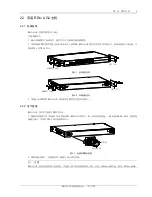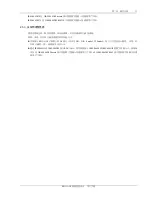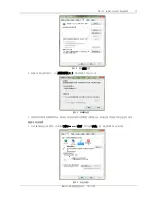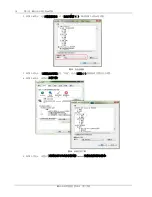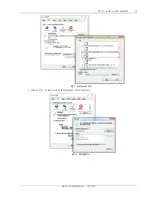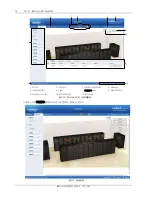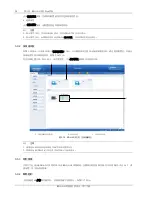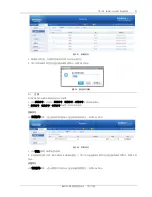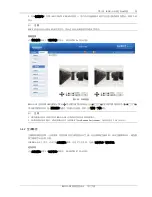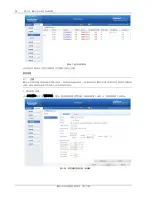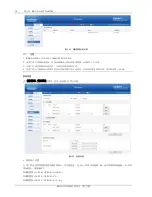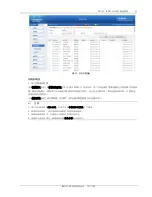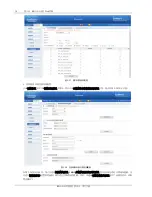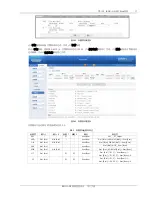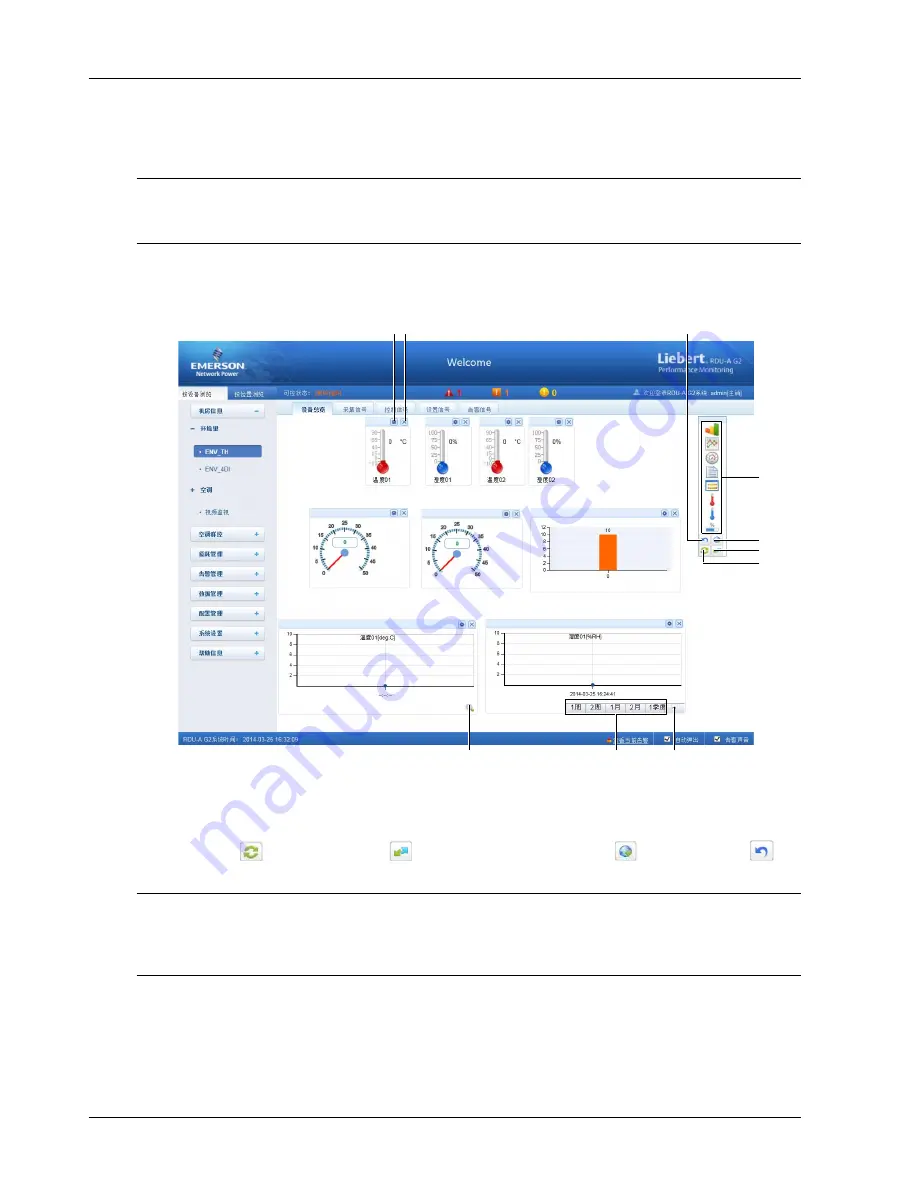
22
第三章
RDU-A G2
的
Web
界面
RDU-A G2
智能监控单元
用户手册
3.4.1
机房信息
点击左边的机房信息菜单,将出现子菜单,根据按设备浏览和按位置浏览两种选择分别按设备类型和设备位置进行分类
并显示,点击具体的设备会在右侧显示该设备的相关信息,包括设备总览、采集信号、控制信号、设置信号、告警信号。
注意
1
.机房信息中
ENV-TH
设备为虚拟设备,表示
RDU-A G2
机身上接入的所有温度及温湿度传感器且该名称不可变更。
2
.视频监视子菜单默认不显示,当用户接入视频设备后,该菜单会自动显示。
设备总览
选择设备总览页签,点击编辑按钮可自定义总览页面,如图
3-20
所示。
1
4
2
5
6
7
3
8
9
10
1
.配置控件图标
2
.删除控件图标
3
.返回浏览图标
4
.可用控件列表
5
.保存配置图标
6
.同类型设备有效图标
7
.恢复默认图标
8
.查看历史曲线图标
9
.历史数据选择图标
10
.返回实时曲线图标
图
3-20
设备总览
在编辑状态,点击
图标可恢复默认;点击
图标批量配置同类型其他设备;点击
图标进行保存;点击
图标
将页面转换为浏览状态。
注意
1
.设备总览页面根据不同的设备类型有不同的默认控件显示方式,点击恢复默认图标即恢复到此状态。
2
.某些类型的设备拥有特定的状态图,这些状态图不可删除且不可配置,仅能更新状态图位置信息,例如空调、
UPS
等。
采集信号
点击采集信号页签,可进入采集信号页面显示选定设备的采集信号,如图
3-21
所示。